Win8U盘重装教程(一步步教你使用U盘重新安装Win8系统)
随着时间的推移,计算机的系统可能会变得缓慢或出现错误。在这种情况下,重新安装操作系统是一个常见的解决方案。本文将详细介绍如何使用U盘重装Win8系统,以帮助用户解决问题并提高计算机的性能。

一:准备工作
1.1确认系统要求:在开始U盘重装Win8之前,确保您的计算机满足系统要求。Win8需要至少1GHz的处理器和1GB的RAM。
1.2下载Win8镜像:从官方网站或可信任的来源下载Win8系统的镜像文件,并将其保存在一个易于访问的位置。
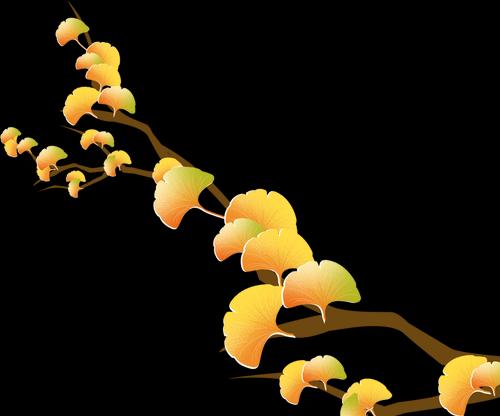
二:制作启动U盘
2.1插入U盘:将空白U盘插入计算机的USB接口,并确保U盘上没有重要数据。
2.2使用工具制作启动U盘:使用可靠的工具(如Rufus)将Win8镜像写入U盘中,以创建启动U盘。
三:修改BIOS设置
3.1进入BIOS:重启计算机,按下相应的键(通常是F2、F10或Del键)进入BIOS设置。

3.2修改启动顺序:将U盘作为首选启动设备,确保计算机首先从U盘启动。
四:启动并安装Win8系统
4.1重启计算机:保存修改后的BIOS设置并重启计算机,让计算机从U盘启动。
4.2进入Win8安装界面:按照屏幕上的指示,选择适当的选项进入Win8安装界面。
4.3安装Win8系统:根据向导的指示,选择安装Win8系统的相关选项,然后等待安装过程完成。
五:配置系统设置
5.1选择语言和地区:根据个人喜好选择适当的语言和地区设置。
5.2自定义安装选项:选择自定义安装选项以更好地满足个人需求。
5.3输入产品密钥:输入您的Win8产品密钥,并继续安装过程。
六:更新和驱动安装
6.1Windows更新:在安装完成后,立即运行Windows更新以获取最新的系统更新补丁和安全性修复程序。
6.2驱动程序安装:根据您的硬件配置,手动安装缺失的驱动程序,以确保计算机的正常运行。
七:重装前备份数据
7.1备份个人文件:在进行重装之前,确保将重要的个人文件备份到外部存储设备或云存储中。
7.2导出书签和密码:如果您使用浏览器存储书签和密码,请导出这些信息以便在重装后恢复。
八:重新安装前的清理工作
8.1卸载无用程序:使用控制面板中的程序和功能选项,卸载您不再需要或使用的程序。
8.2清理临时文件:使用系统自带的磁盘清理工具或第三方工具清除临时文件,以释放磁盘空间。
8.3扫描和清理病毒:运行可靠的杀毒软件,扫描并清除计算机中的任何潜在病毒或恶意软件。
九:重装Win8的优势
9.1提升性能:通过重装Win8系统,可以消除旧系统中的垃圾文件和无用程序,提升计算机的整体性能。
9.2解决错误和故障:重新安装可以修复系统错误和故障,使计算机更加稳定和可靠。
9.3清除隐私信息:重装系统可以清除旧系统中的个人隐私信息,确保您的数据不被他人获取。
十:重装后的注意事项
10.1恢复个人文件:在重装完成后,将备份的个人文件复制回计算机中的适当位置。
10.2安装所需程序:根据个人需求,重新安装并配置常用的软件程序。
10.3更新驱动程序:确保所有设备的驱动程序都是最新版本,以确保系统的正常运行。
通过本文详细的Win8U盘重装教程,您可以轻松地重新安装Win8系统,以提高计算机的性能并解决系统问题。记住在操作之前备份重要数据,并遵循每个步骤的指示,以确保安装过程顺利进行。尽管重新安装系统可能需要一些时间和努力,但它将为您带来更好的计算体验。
- 联想G50电脑光盘装系统教程(轻松教您如何使用光盘为联想G50电脑安装操作系统)
- 华硕电脑如何使用优盘安装系统(华硕电脑优盘安装系统教程及技巧)
- 教你如何使用U盘在苹果设备上安装双系统(简单步骤让你轻松实现苹果设备的多系统切换)
- 电脑硬盘坏了开不了机修复方法(电脑硬盘坏了怎么办?一起来了解一下修复方法吧!)
- 从iPad4升级到iOS11的全面升级(让你的iPad4焕然一新,体验更多功能和优化性能)
- 神舟战神z7-kp7gc加固态教程
- 外星人17汉化教程(以外星人17汉化教程为主题,助你解锁全新游戏体验!)
- 以Excel表格排序自定义的设置(提升工作效率的必备技巧)
- 苹果双系统安装教程(详细步骤教你在苹果设备上使用U盘安装双系统)
- 使用U盘安装固态硬盘系统的完整教程(一步步教你将操作系统安装到固态硬盘上)
- 如何重置东芝平板?(简易步骤帮助您重新设置东芝平板)
- 探索魔力通讯苹果6的无限可能(一款引领通讯革新的智能手机)
- 以PE启动盘制作教程(利用PE制作启动盘的方法及步骤,解决Windows系统启动问题)
- 一键清理垃圾源代码的利器——提高代码质量的关键(简化代码清理流程,提高开发效率)
- 如何设置电脑定时关机时间(简单教你设置电脑自动关机,提高效率和节省能源)
- 神舟光盘重装系统教程(重装系统教程详解,让你的神舟电脑焕然一新)